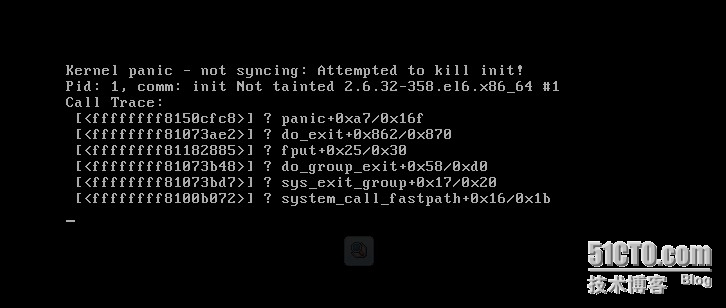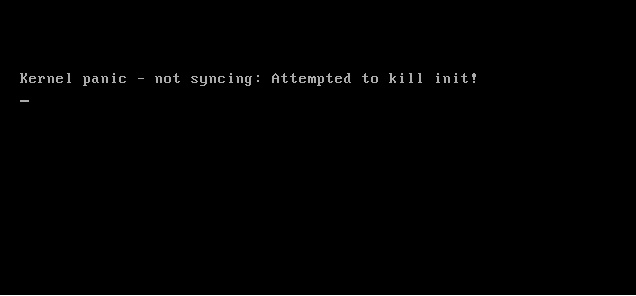某年的某日,俺重啓虛擬機上的系統,啪啪,報錯。系統啓動不起來:
重裝系統,不甘心,正好趁這個機會,深入瞭解一下Linux系統,Google咯
看到有如下幾種解決:
方案一:
系統啓動的時候,按下‘e’鍵進入grub編輯界面,編輯grub菜單,選擇“kernel /vmlinuz-2.6.23.1-42.fc8 ro root=/dev/vogroup00/logvol00 rhgb quiet” 一欄,按‘e’鍵進入編輯,在末尾增加enforcing=0,即:
kernel /vmlinuz-2.6.23.1-42.fc8 ro root=/dev/vogroup00/logvol00 rhgb quiet enforcing=0
按‘b’鍵繼續引導,OK順利前進。
不用我,我試過,對我來說不行
方案二:
將方案一中的enforcing=0換成selinux=0
當然要是這麼簡單我就不寫博文了
方案三
出現:Kernel Panic -- not syncing: attempted to kill init 然後就停那裏不走了。在網上查了好多資料都不可以。從昨天到今天整了近20個小時,本來想還不如重做個系統得了,但是沒有得到客戶授權,還是不能亂搞滴~有一些方案是編輯grub,不過試了N種都不行。就決定放棄了。後來在csdn 還是51cto上看到一個方法最終可以了。其間的過程還真是一波三折..
首先要進入系統,然後才能編輯/etc/sysctl.conf.那就找系統盤引導吧。不巧的是,這個品牌機的光驅是cd的,又沒有多餘的sata口,而機房只有centos 5.3 5.4 dvd 盤,根本沒法驅動,汗~。後來意外發現debian 5.0的cd盤。反正都是同樣的內核,死馬當活馬醫吧。出現安裝界面時,選擇rescue mode ,然後一大堆的下一步之後終於看到命令行界面了嘿嘿 !
不過令我納悶的是vi命令不能用。。按理說debian應該是支持vi編輯命令的(主要我還是菜鳥)。後來只好用nano命令了。cd 到etc目錄發現下邊沒有sysctl.conf這個文件。抱着試試的態度,nano sysctl.conf 新建一個吧,在裏邊輸入 kelnel panic=30 kernel sysrq=1 保存退出。重啓,終於跳出那個報錯,看到了 久違的login界面啦,哈哈...這其中還有很多原理,我不懂,我知道自己還是菜鳥級別,想學好linux也不是一朝一夕的事。不過還要給自己慶祝下,終於把這個問題解決了。
暫時沒試,先放一下
方案四:
At the GRUB screen select the entry you wish to boot in to (most likely the one that's selected as default), press e and then remove 'quiet' and 'splash' from the kernel line if present. You can then press Ctrl-X to boot. This might display a little more information that could be useful. Edit: tumbleweed's suggestion is better, try rescue mode
按照這種操作,看到詳細報錯如下:
按照如上提示啓動系統,進入瞭如下界面:
再該shell中,發現幾乎所有的數據都沒了,/etc目錄下沒剩幾個文件了。幾乎所有的命令也沒了
難道是在該界面所有的數據都被屏蔽掉了,還是所有的數據不明原因的本來就消失了,同樣的方法(即刪除quiet)在另外的虛擬系統中操作下,是正常啓動的!!!
難道果然是磁盤數據都丟失了
方案五:
雖然和我的報錯有點不一樣,但還是把這種解決問題的方法寫下來吧
http://loofeer.blog.51cto.com/707932/996789
昨天修改了SELinux設置,結果導致系統重新啓動無法啓動,提示kernel panic - not syncing:Attempted to kill init。類似window的藍屏。如下圖:
幸好手裏有一張redhat的系統安裝盤,果斷使用rescue模式解救。大致過程爲加載redhat安裝盤,進入rescue模式,按照提示用安裝盤啓動系統,掛載硬盤,然後進入shell模式修改配置文件。
接下來就進入shell了,可以修改配置文件了,然後重新啓動系統就可以正常啓動了。
方案六:
我之前的猜想是fstab文件根分區掛載出錯,導致系統無法啓動!一般出現Kernel panic,是內核沒有硬盤的驅動造成的,還有一個可能,就是grub的配置裏面,root指向有問題!
好吧!rescure mode看看
進入後,虛驚一場!系統文件都還在,應該不是上面說的所有的文件丟失造成的,現在應該確定是/掛在出錯或者是grub配置問題,好吧,先分析 / 掛載問題
磁盤信息
掛載信息
查看每個分區對應的label name
查看/etc/fstab文件
通過上面幾個命令的分析,sda3應該爲根分區 / ;我們看下sda3的UUID
可以看到根分區的UUID同fstab的UUID不一致
列出磁盤與UUID的關係
我做了如下兩種修改
1:vi fstab
直接修改a727d......... 掛在 / 的 sda3的uuid改爲4b82e312.............................
reboot重啓,不行,還是以前的錯誤界面
2:重新生成uuid
可以看到sda3重新生成的UUID爲ae325b33..............
vi fstab修改/ 的 uuid爲ae325b33...........
reboot重啓,哦哦,還是失敗,返回以前報錯界面
看來啓動參數那裏也錯了
重啓後任意鍵到達內核配置,修改root=uuid=xxxxxxxxxxxxxxxxxxxxxxxxxx(上面生成的uuid),啓動,哈哈,總算看到點不一樣的東西了
看到出現kernel panic報錯之前報的就是這個錯!hehe
這個unable to reslove 'uuid=XXXXXXXXXX'是什麼東東呀!!!!
想也不用想,肯定是除根分區以外其他分區uuid錯誤!!!按照之前方法修改試試!!先確定分區是哪個!
根據fstab可以看到是掛在到/datas目錄上的分區出現問題!根據fdisk -l可以到時sda2掛在到datas目錄下的!
首先思路是看能不能先卸載這個分區,發現卸載不了,那就重新生成uuid試下,也不行,看圖
咋辦呀這!在fstab中刪除該行???先不急,Google看下該分區出現了啥問題!
嘿嘿,有點眉目了,看如下解釋
is a swap partition, which therefore doesn't have a file system (it's formatted as swap), so it, too, cannot be read by e2label.
雖然我的不是swap,但是聯想到之前我做過一次DRBD,將該分區格式化了,呵呵,沒辦法,fstab刪除掉報uuid錯的那一行試下
vi fstab準備刪除哪一行的時候,卻報錯該分區爲只讀,好吧,先重新掛組mount / -o remount,rw後vi fstab dd刪除後
mount / -o remount,ro!!!!!!!!!修改完成,準備重新啓動,但這個時候又想到一個問題,就是重啓後之前在修改啓動參數是root的uuid還是否已改變,我是否要找到啓動參數的文件/etc/grub.conf永久修改呢!
不看不知道,一看嚇一跳/boot分區下的文件全都沒了!!!
這個,咋辦,這個分區是sda1!!!!
恢復/boot還是先啓動看看!
1,啓動看下;shutdown -r now ,果然不出所料,報最初的錯!修改root UUID
本以爲修改之後可以的,爲什麼又報初始錯!!
靠,救援模式走起
fuc k,rescure mode 下竟然/boot分區東西都在,這是啥子情況!!!不懂,仔細檢查看下
原來是uuid寫錯了,填寫正確的uuid,修改爲硬盤啓動,OK!!完美啓動
下次啓動應該還會報錯,修改/etc/boot/grub/grub.conf文件即可!!!!!!!!!!!!!
試驗成功!!!